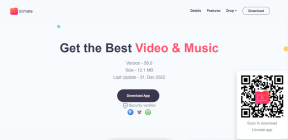10 sätt att fixa Google 2FA-prompt som inte fungerar på iPhone
Miscellanea / / June 08, 2023
Även om lösenord skyddar våra konton är de inte helt idiotsäkra. Det är precis därför vi behöver ytterligare ett lager av autentisering. Flera hacks och dataläckor har drivit Google att påbörja sin tvåfaktorsautentisering. Användare på senare tid har dock klagat på att Google 2FA-prompten inte fungerar.
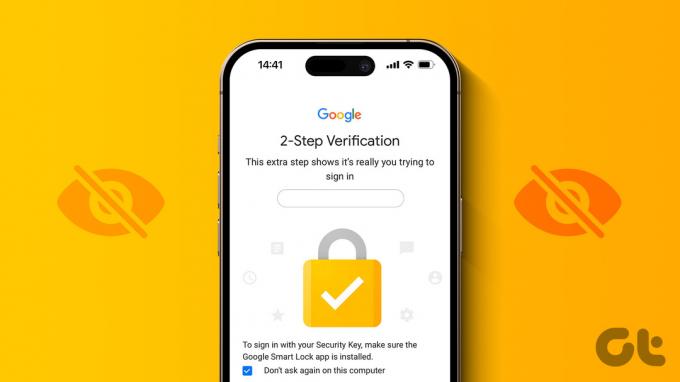
Med tanke på säkerhetsvärdet av tvåstegsverifieringen är det viktigt att säkerställa att den fungerar sömlöst. Om du är frustrerad över Googles verifieringssystem hoppas vi att den här guiden ska hjälpa dig att lösa problem med 2FA.
Eftersom de flesta problem som rapporterats av användare är på iPhone, vänder den här guiden sig främst till användare med iOS-enheter. Men du kan följa lösningarna även på din Android-enhet.
Vad är Google 2FA-prompt
Tvåfaktorsautentisering eller 2FA är en säkerhetsåtgärd. Som namnet antyder kräver det att en Gmail-kontoinnehavare bevisar sin identitet två gånger – via ett lösenord och sedan en säkerhetsprompt. Det finns flera sätt att säkerställa ett lager av säkerhet på dina konton genom 2FA. Även om det finns flera tredjeparts 2FA-appar, har Google sin inbyggda tvåstegsverifieringstjänst.

Men, precis som hur Google Authenticator fungerar inte på iPhone ibland är sökjättens tvåfaktorsautentiseringsprompt också känt för att misslyckas på iOS.
Åtgärda Googles tvåfaktorsautentiseringsprompt som inte visas
Låt oss gå direkt till korrigeringarna och hjälpa dig att övervinna problemet. Vi börjar med flygplansläget följt av nio andra korrigeringar. Låt oss börja.
1. Växla flygplansläge
Ibland kan problemet med att Google 2FA-prompten inte visas när din iPhone inte kan fånga signaler ordentligt. Så som en främsta åtgärd föreslår vi att du tillfälligt aktiverar flygplansläge på din iPhone.
Steg 1: Öppna kontrollcentret genom att svepa från det övre högra hörnet på iPhones utan hemknapp. Om din iPhone har en hemknapp sveper du uppåt från botten av skärmen.
Steg 2: Tryck på växeln för flygplansläge för att aktivera den. Vänta i några sekunder och tryck på den igen för att inaktivera den.

Detta skulle blockera radiosignaler från att nå din iPhone under en kort period. Efter ett tag, stäng av flygplansläget på din iPhone. Detta hjälper din telefon att initiera en pålitlig nätverksanslutning.
2. Kontrollera din Internetanslutning
Wi-Fi-instabilitet kan vara en orsak om du inte får en inloggningsprompt på din iPhone. Så gör ett snabbt hastighetstest för att kontrollera din internethastighet. Om din Wi-Fi-bandbredd är låg, anslut till ett pålitligt nätverk.

Men om detta inte löser problemet med att 2FA-prompten inte visas, kolla in nästa fix.
3. Anslut till samma Wi-Fi-nätverk på båda enheterna
Låt oss säga att du försöker logga in på ditt Google-konto på din MacBook eller en iPad. Och du väntar på att uppmaningen ska dyka upp i din iPhones YouTube-app. Om prompten inte dyker upp ens efter ett tag kan den här korrigeringen hjälpa dig.

I sådana här situationer rekommenderar vi att du ansluter till samma nätverk på båda enheterna, dvs din dator och telefon. Det lägger till Googles förtroendefaktor att båda enheterna tillhör samma hushåll. Så anslut till samma Wi-Fi på båda dina enheter när du inte får inloggningsfrågan.
4. Kontrollera om du är inloggad på samma Google-konto
Ibland kanske du försöker logga in på ett annat konto på din dator medan samma konto kanske inte är inloggat på din telefon. Även om detta är en grundläggande fix rekommenderar vi att du är säker på att både kontot du försöker logga in på och kontot som är inloggat på din iPhone är detsamma.
5. Prova att använda inkognitoläge på din dator
Försöker logga in via inkognito läge registreras som inloggning från en ny enhet. På så sätt kommer Googles servrar att tvingas skicka en prompt på din telefon igen.

När du får uppmaningen kan du lita på enheten. Testa nu att logga in via webbläsaren på din dator och du bör kunna logga in utan 2FA-prompten eftersom du redan har godkänt uppmaningen en gång och litat på enheten.
6. Sätt i ett SIM-kort i din smartphone
Ett SIM-kort hjälper Google att avgöra att en enhet som det sitter i tillhör dig. Till exempel kommer Googles uppmaning på din dator att ange namnet på enheten på vilken du måste verifiera din identitet.

Om SIM-kortet med telefonnumret kopplat till ditt Google-konto sätts in i en telefon tillåter det Google att fastställa att telefonen tillhör dig. Som ett resultat kommer 2FA-prompten att visas på den specifika enheten.
7. Prova en annan metod för verifiering
Google tillhandahåller en mängd verifieringar. Om säkerhetsprompten inte dyker upp, försök med de andra verifieringarna. Testa till exempel att logga in via ett registrerat mobilnummer eller via Googles Authenticator-app.
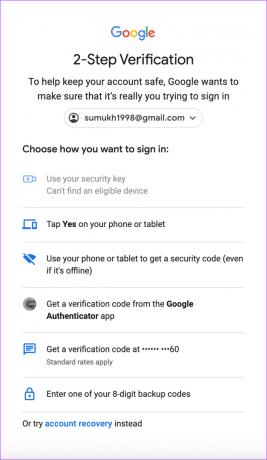
Men om du inte kan använda några alternativa verifieringsalternativ, kolla vår nästa lösning för att lösa problemet med att Googles säkerhetsmeddelande inte fungerar.
8. Installera Gmail- och YouTube-apparna på din iPhone
I allmänhet skickar Google inloggningsmeddelanden antingen via Gmail eller YouTube-appen. Så om båda dessa appar inte hittar en plats på din iPhone, ladda ner dem. Om de redan är nedladdade, se till att apparna är uppdaterade.
Ladda ner YouTube på iPhone
Ladda ner Gmail på iPhone
Om inte, uppdatera dem och se om Googles tvåfaktorsautentiseringsprompt inte dyker upp problemet åtgärdas.
9. Aktivera uppdatering av bakgrundsapp på iPhone
Alternativet för uppdatering av bakgrundsapp på din iPhone gör att din telefon kan utföra funktioner i bakgrunden som du annars skulle behöva hålla appen öppen för. Så om du står inför problemet med att inte få en inloggningsfråga för ditt Google-konto rekommenderar vi att du aktiverar YouTube-appens bakgrundsuppdateringsalternativ.
Så här aktiverar du bakgrundsappens uppdatering på din iPhone.
Steg 1: Öppna appen Inställningar på din iPhone. Scrolla ner till botten för att hitta YouTube-sektionen. Tryck på den.
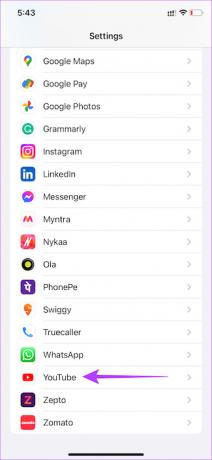
Steg 2: Aktivera växeln "Bakgrundsappuppdatering".

Detta bör hjälpa dig att fixa 2FA som inte visas i din YouTube-app. Observera att Google även använder Gmail-appen för att skicka inloggningsmeddelanden. Så om din Gmail-app används för detta ändamål, var noga med att upprepa de ovannämnda stegen för Gmail-applikationen.
10. Inaktivera lågenergiläge
Lågströmsläge hindrar uppdatering av appar i bakgrunden. Detta kan möjligen hindra visningen av 2FA-säkerhetskoden på din YouTube-app. Så vi rekommenderar att du stänger av lågenergiläget på din iPhone en stund. Här är hur.
Steg 1: Öppna appen Inställningar på din iPhone. Navigera till avsnittet Batteri.
Steg 2: Aktivera växeln för "Lågeffektläge".

Vanliga frågor om Google 2FA-meddelanden dyker inte upp
Ja, tvåfaktorsautentisering är viktigt. Det lägger till ett extra lager av säkerhet för att skydda ditt Google-konto. Faktum är att Google har gjort det obligatoriskt för varje konto att ha 2FA.
Nej. Du kan inte kringgå funktionen för tvåstegsverifiering. Du kommer inte att kunna logga in på ditt konto om du misslyckas med att verifiera din identitet med något av de tillgängliga alternativen.
Google tillhandahåller flera typer av verifieringar. Du kan använda en säkerhetsnyckel, få en verifiering på ett registrerat nummer, använda Google Authenticator-appen eller till och med ange en digital reservkod.
Inga fler inloggningsproblem
Googles tvåfaktorsautentisering är en nyckelfunktion för att skydda ditt Google-konto. Du kommer dock att låsas ute från ditt konto om Google 2FA-meddelanden inte fungerar. Och det är verkligen inte idealiskt. Om du hamnar i en sådan situation bör stegen ovan hjälpa dig att lösa problemet.
Senast uppdaterad den 7 juni 2023
Ovanstående artikel kan innehålla affiliate-länkar som hjälper till att stödja Guiding Tech. Det påverkar dock inte vår redaktionella integritet. Innehållet förblir opartiskt och autentiskt.

Skriven av
Sumukh har förenklat teknik för massorna och hjälpt konsumenter att välja rätt prylar med sina djupgående insikter och recensioner. Han bestämde sig för att gömma sin B.Tech-examen i garderoben för att fortsätta sin passion för att skriva. Under de senaste 5 åren har han bidragit med guider, recensioner och detaljerade åsikter till uppmärksammade publikationer som TechPP och XDA-Developers. När han inte klämmer med fingrarna på tuffa mekaniska tangentbord, är Sumukh upptagen med att övertyga folk om hur VR Gaming är det näst bästa efter skivat bröd.